네이버 블로그를 돌아다니다 보면 뮤직플레이어가 설치된 것을 볼수가 있습니다.
우리도 티스토리 블로그에 무료로 뮤직플레이어를 설치해 봅시다.
티스토리 블로그에 사용할 뮤직플레이어는 많이 알려진 SCM Music Player 를 사용하겠습니다.
한번 사용방법만 알면 다른 뮤직플레이어도 쉽게 사용하실수 있습니다.
위의 주소로 scmplayer 홈페이지에 들어가세요.
밑으로 내리다보면 위의 사진처럼 뮤직플레이어의 스킨을 선택할 수 있는 곳이 보이실 겁니다.
자신이 원하는 스킨을 체크하세요.
그리고 밑의 Next 버튼을 클릭하세요.
이제 노래목록을 정하는 겁니다.
Song Title은 노래가 재생될때 보여질 제목입니다.
Song Url 은 노래의 Url 입니다 .
만약에 제가 델리스파이스의 고백을 노래 리스트에 추가하고 싶다면 ,
Song Title 에는 고백 - 델리스파이스 ,
Song Url 에는 http://www.youtube.com/watch?v=eh8MvN-3-PU 를 적으면 됩니다.
Song Url 은 어디서 구한 걸까요 ?
유튜브에서 노래를 찾아서 동영상 주소를 복사해서 적어 넣으면 됩니다.
이제 노래를 다 추가 하셨으면 Next 버튼을 누르세요.
이제 플레이어 Setting 과정입니다.
Auto Play : 자동 재생
Shuffle Playback : 노래 셔플 재생
Default Volume : 처음 재생시 볼륨
Repeat Mode : 반복 모드 ( 아까 추가한 PlayList 를 반복하게 하고싶으면 Repeat PlayList 선택)
Placement of Player Bar : 뮤직플레이어가 설치될 위치 . Top 은 상단 , Bottom 은 하단.
Show Playlist by Default : 옆에 PlayList를 보이게 할것인지 안할것인지 결정.
다 체크하셨으면 Done 버튼을 누르세요.
이제 저기 생성된 소스를 복사하시고 티스토리 html/css 편집에서 이제 소스를 붙여넣기 하면되겠죠.
skin.html 에서 <body> 밑에 위의 소스를 붙여넣기하면 성공적으로 뮤직플레이어를 설치할 수 있습니다.
도움이 되셨다면 밑의 공감버튼을 눌러주세요.
'잡다한것 > 블로그' 카테고리의 다른 글
| [블로그] 티스토리 맨 위로, 맨 아래로 이동 화살표 버튼 만들기 (1) | 2013.06.15 |
|---|---|
| [블로그] 티스토리에 다음뷰 버튼 만들기 (0) | 2013.06.10 |




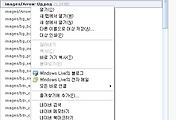
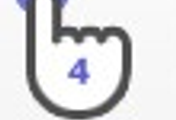
댓글